適用於: Power BI Desktop
Power BI 服務
當將 Power BI Desktop 檔案發佈至 Power BI 服務時,您會將模型中的資料發佈至 Power BI 工作區。 您在 [報表] 檢視中所建立的任何報表也是如此。 您會看到新的語意模型具有相同名稱,以及在工作區導覽器中的所有報表。
從 Power BI Desktop 發佈,以及在 Power BI 中使用 Get Data 連接並上傳 Power BI Desktop 檔案,兩者效果相同。
注意
您對 Power BI 中報表所做任何變更都不會儲存回原始的 Power BI Desktop 檔案。 包括在您新增、刪除或變更報表中的視覺效果時。
發佈 Power BI Desktop 語意模型和報表
注意
Power BI Desktop 中的使用者介面和按鈕位置可能會因你的版本而異。 如果截圖與你看到的不符,請在檔案選單或首頁功能區尋找發佈選項。
在 Power BI Desktop 中,選擇 [檔案]> [發佈]> [發佈至 Power BI],或選取 [首頁] 功能區上的 [發佈]。
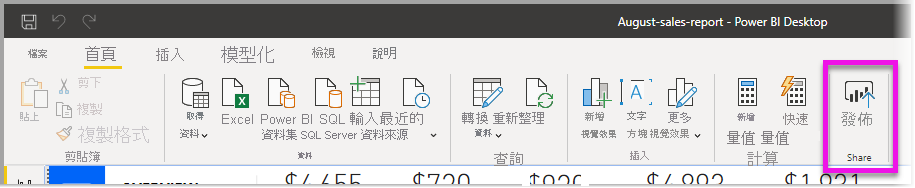
如果您還沒有登入,請登入 Power BI。
選取目的地。 您可以搜尋可用工作區的清單,找出您要發佈的工作區。 可使用搜尋方塊來篩選您的工作區。 選取工作區,然後按一下 [選取] 按鈕即可發佈。
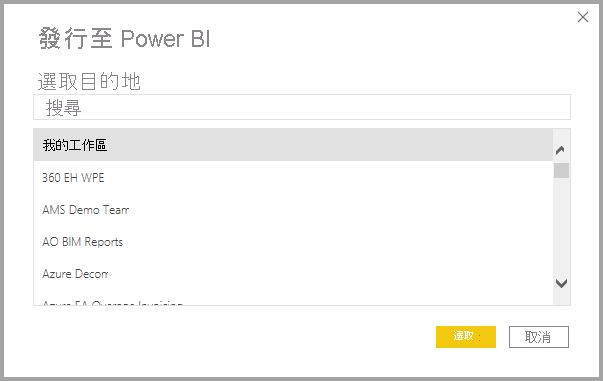
發佈完成時,您會收到報表連結。 選取該連結,在 Power BI 網站中開啟報表。
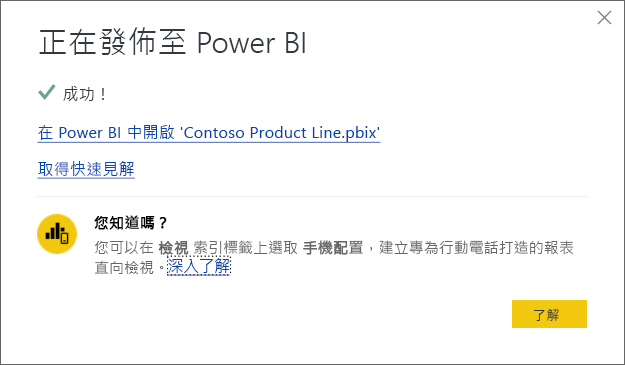
注意
如果您的 Desktop 檔案具有敏感度標籤,則發佈的語意模型和報表會繼承該標籤,而且根據 Desktop 檔案上的標籤是自動或手動套用,標籤將會被視為自動或手動套用。 這會影響敏感度標籤下游繼承從語意模型到其相關聯報表的行為。 如需詳細資訊,請參閱從 .pbix 檔案發佈的語意模型與報表之間的下游繼承。
重新發佈或取代從 Power BI Desktop 發佈的語意模型
當您發佈 Power BI Desktop 檔案時,語意模型和您在 Power BI Desktop 中建立的任何報表,會上傳至 Power BI 網站。 當您重新發佈 Power BI Desktop 檔案時,會將 Power BI 網站中的語意模型取代為 Power BI Desktop 檔案中已更新的語意模型。
此程序很簡單,但您應該知道下列事項:
即使來賓使用者具有較高層級的許可權,仍不支援將受保護的 .pbix 檔案從 Power BI Desktop 發佈至 Power BI 服務。 若要從受保護的 .pbix 檔案更新或發佈報表,來賓用戶必須使用 Get Data 從 Power BI 服務 開始。
如果 Power BI 中有兩個或多個語意模型名稱與 Power BI Desktop 檔案名稱相同,則發佈可能會失敗。 請確定在 Power BI 只有一個語意模型具有相同名稱。 您也可以重新命名此檔案並發佈,建立與檔案同名的新語意模型。
如果您重新命名或刪除資料行或量值,任何已存在於 Power BI 且具有該欄位的視覺效果都可能會無法使用。
Power BI 會忽略現有資料行的某些格式變更。 例如,如果您將資料行格式從 0.25 變更為 25%。
假設您在 Power BI 中有針對現有語意模型設定的重新整理排程。 當你新增資料來源並重新發布時,必須在下一次排程刷新前登入。
當您重新發佈已從 Power BI Desktop 發佈的語意模型並定義重新整理排程時,則會在重新發佈之後立即開始語意模型重新整理。
當您變更語意模型然後重新發佈時,訊息會顯示有多少工作區、報表和儀表板可能會受到變更的影響。 然後,訊息會要求您確認您想要將目前發佈的語意模型取代為您修改的語意模型。 訊息也會提供 Power BI 服務中完整語意模型影響分析的連結。 您可以從該處查看詳細資訊,並採取動作來降低變更的風險。
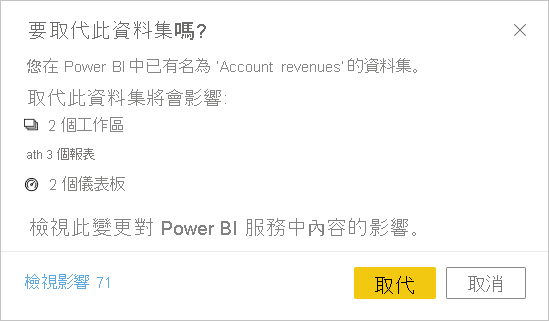
如果您在 Power BI 服務中覆寫的語意模型 (以及如果有報表的話) 具有與 .pbix 檔案中標籤不同的敏感度標籤,則會出現對話方塊。 對話方塊會提示您選擇要保留現有的標籤,或以來自 .pbix 檔案的標籤加以覆寫。
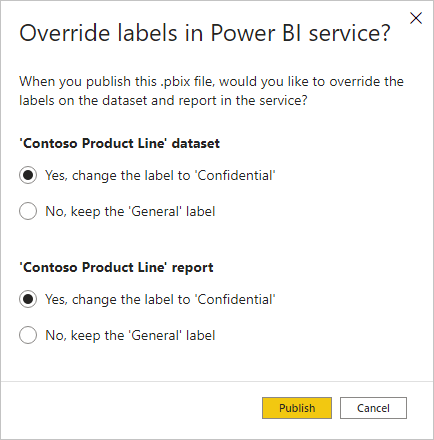
注意
Power BI 報表中的某些資料連線可能包含資料連結,而非將資料包含在匯入 Power BI 服務的語意模型中。 例如,DirectQuery 連線會在有更新或互動時連結至資料,而不是匯入資料本身。 如果報表中的連結資料來源位於內部部署,您可能需要閘道才能透過 Power BI 加以存取。 如需詳細資訊,請參閱什麼是內部部署的資料閘道?
將語意模型和報表從 Power BI Desktop 發佈至工作區中的資料夾 (預覽)
從 Power BI Desktop 將報表和語意模型發佈至工作區中的資料夾的功能現在處於預覽狀態,且預設為啟用。 若要使用這項功能,請遵循已建立的模式來發佈語意模型和報表。 工作區導航器提供一個選項,讓你選擇工作區中的一個資料夾作為發佈對象。 資料夾是工作區內的組織單位,可讓使用者有效率地組織和管理工作區中的成品。
若要關閉此功能,請使用 Power BI Desktop 中的 [選項和設定] [選項] > [預覽功能]> 功能表,取消選取 [發佈對話方塊支援資料夾選取] 設定。
若要深入了解如何在 Microsoft Fabric 工作區中建立資料夾,請參閱在 Microsoft Fabric 工作區中建立資料夾一文。
考量與限制
即使來賓使用者具有較高層級的許可權,仍不支援將受保護的 .pbix 檔案從 Power BI Desktop 發佈至 Power BI 服務。 若要從受保護的 .pbix 檔案更新或發佈報表,來賓用戶必須使用 Get Data 從 Power BI 服務 開始。
重新發佈期間不支援下列儲存模式轉換:
- 如果您第一次使用匯入模式發佈報表,您將無法使用 DirectQuery 或 Live Connect 型報表覆寫報表和語意模型。 這無法運作。
- 如果您先使用即時連線發佈報表,再變更 Power BI Desktop 中的儲存模式或目標語意模型,則當您重新發佈時將無法覆寫報表。
相關內容
您可以使用 Power BI Desktop 執行各種作業。 如需有關其功能的詳細資訊,請參閱下列資源: